Jak nagrywać rozgrywkę na PS4 za pomocą Facecam i komentarza bez ograniczeń
Bez względu na to, w którą grę grasz, często zdarza się, że chcesz nagrywać najciekawsze momenty i ciekawe momenty do udostępnienia lub zapisania. Użytkownicy PS4 mogą korzystać z wbudowanej funkcji nagrywania rozgrywki, aby nagrywać na PS4. Obsługiwane jest bezpośrednie nadawanie i przesyłanie wideo z rozgrywki PS4. Możesz też zrobić film instruktażowy z rozgrywki na PS4 za pomocą profesjonalnego oprogramowania do nagrywania rozgrywki. W porównaniu z funkcją nagrywania rozgrywki na PS4, możesz uzyskać więcej efektów rysowania i zaawansowanych narzędzi. Obie metody przekodowywania PS4 zostaną szczegółowo omówione tutaj.

Jeśli chcesz dodać adnotację, komentarz i inne efekty rysowania na ekranie do swojego filmu nagrywającego rozgrywkę na PS4, zdecydowanie Nagrywarka Blu-ray Master Screen może być twoim pierwszym wyborem. Obsługiwane jest nagrywanie wideo z gry PS4 z wewnętrznym dźwiękiem i czatem głosowym, a także kamerą internetową. Możesz edytować i nagrywać rozgrywkę na PS4 na YouTube i Twitch. Pomocny jest również wbudowany trymer wideo i konfigurowalne preferencje nagrywania.
Krok 1 Podłącz PS4, HDMI i kartę przechwytującą do komputera. Upewnij się, że gra na PS4 może być wyświetlana na ekranie. Bezpłatne pobieranie, instalowanie i uruchamianie Blu-ray Master Screen Recorder.
Krok 2 Kliknij Magnetowid opcja. Wybierz okno gry PS4. Aby nagrywać rozgrywkę na PS4 z dźwiękiem, włącz Dźwięk systemu. Następnie włącz Mikrofon nagrywać grę na PS4 również za pomocą głosu. Dla osób, które chcą nagrywać rozgrywkę na PS4 aparatem, możesz włączyć kamery internetowe. W nagraniu na PS4 pojawi się nakładka typu „obraz w obrazie”.

Krok 3 Kliknij REC nagrywać rozgrywkę PS4 w jakości HD. Wszystkie wideo, dźwięk i kamera internetowa z gry mogą być przechwytywane jednocześnie. Możesz kliknąć Zrzut ekranu ikona zrzutu ekranu w grze PS4. Lub możesz kliknąć Edytuj nagrać rozgrywkę Ps4 z komentarzem.

Krok 4 Kliknij Stop aby zatrzymać nagrywanie rozgrywki na PS4. W wyskakującym okienku Podgląd okno, kliknij Grać mieć czek. Tutaj możesz wyodrębnić dowolną część nagrania wideo z gry PS4. Kliknij Zapisz aby zapisać wideo z gry PS4. Możesz też udostępniać wideo z gry PS4 na YouTube w formacie Historia nagrywania.
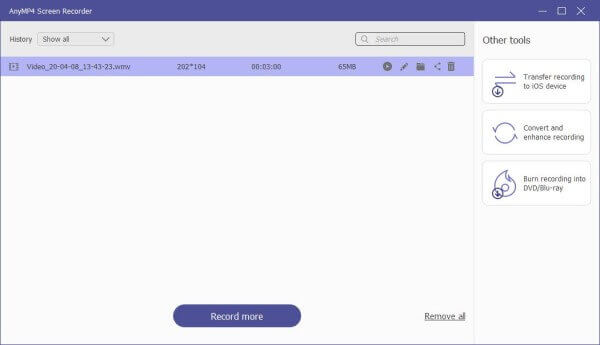
Note: Blu-ray Master Darmowy rejestrator ekranu online jest w 100% darmowy i bezpieczny do nagrywania wideo i audio z gier PS4. Chociaż jego narzędzia przyspieszania sprzętowego i edycji są wyłączone.
Możesz też nagrywać, edytować i udostępniać filmy z rozgrywki bezpośrednio za pomocą kontrolera PS4. Maksymalny limit czasu nagrywania na PS4 wynosi 60 minut. Możesz więc nagrywać na PS4 nie dłużej niż godzinę. Zobaczmy teraz, jak nagrywać rozgrywkę na PS4 bez karty przechwytującej.
Krok 1 Otwórz rozgrywkę na PS4, którą chcesz nagrać. Przytrzymaj Share na kontrolerze PS4.
Krok 2 Dodaj Długość klipu wideo. Następnie dostosuj długość nagrywania PS4 z 30 sekund do 60 minut.
Krok 3 Naciśnij Share dwukrotnie, aby rozpocząć nagrywanie rozgrywki na PS4.
Krok 4 Naciśnij Share ponownie, aby zatrzymać nagrywanie rozgrywki na PS4.
Krok 5 Dodaj Zapisz klip wideo nagrywać rozgrywkę na PS4 bez udostępniania.
Krok 6 Otwórz Galeria przechwytywania folder, aby znaleźć nagrany materiał. Tam jest zapisywany plik nagrania gry na PS4.
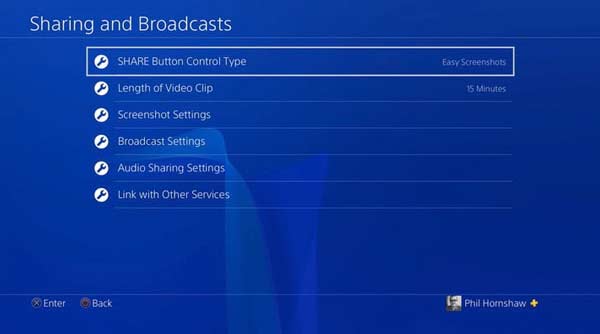
Jak udostępnić nagranie gry PS4 na YouTube?
Po nagraniu rozgrywki na PS4 możesz udostępnić ją również na YouTube lub Facebooku. Tam będzie Prześlij klip wideo i Udostępnij grę opcje na wyskakującej stronie. Po prostu wybierz jedną, aby nagrać rozgrywkę na PS4 i przesłać na YouTube lub Facebook.
Jak nagrać poprzednią rozgrywkę na PS4?
PS4 automatycznie nagrywa i zapisuje ostatnie 15 minut materiału z gry. Jeśli chcesz nagrać poprzednią rozgrywkę na PS4, po prostu naciśnij Kwadratowe przycisk. Możesz znaleźć zapisany materiał z gry PS4 w formacie Galeria przechwytywania. Możesz też udostępniać wideo z rozgrywki na PS4 na platformach społecznościowych.
Czy PS4 zawsze nagrywa?
Tak. PS4 domyślnie będzie nagrywać ostatnie 15 minut Twojej rozgrywki. Ale to nie znaczy, że zawsze możesz uzyskać wszystkie nagrania z rozgrywki. Musisz nacisnąć Share aby zapisać go ręcznie na dysku USB lub w innym miejscu.
Czy mogę nagrywać na PS4 swoim głosem?
Tak. Aby nagrywać rozgrywkę na PS4 za pomocą głosu, musisz użyć zestawu słuchawkowego lub mikrofonu na PlayStation Camera. Następnie udaj się do Ustawienia udostępniania audio in Udostępnianie i transmisje aby określić szczegóły.
To wszystko, aby nagrywać rozgrywkę na PS4 na 2 różne sposoby. Samo PS4 pozwala użytkownikom uzyskać najnowsze 15 minut nagrania. Nawet jeśli nie zacząłeś nagrywania, nadal możesz zapisać lub udostępnić nagranie rozgrywki. Ale jeśli chcesz godzinami nagrywać rozgrywkę na PS4 z większą liczbą funkcji, Blu-ray Master Screen Recorder może być również dobrym wyborem.
Więcej Reading
Jak nagrywać Pokémon GO na Androidzie i iPhonie
Jak nagrać Pokémon GO? Ten post pokaże dwa proste sposoby nagrywania Pokémon GO na Androidzie i iPhonie w wysokiej jakości.
Jak przechwycić rozgrywkę w systemie Windows 10/8/7 bez limitu czasu
Ten post jest przewodnikiem krok po kroku, jak uchwycić rozgrywkę na komputerze z systemem Windows. Możesz nagrywać gry w systemie Windows 10/8/7 za pośrednictwem Xbox Game Bar i najlepszego oprogramowania do przechwytywania gier.
Jak nagrywać Clash Royale na Windows, Mac lub iPhone
Nie wiesz, jak nagrać rozgrywkę Clash Royale na komputerze z systemem Windows, komputerze Mac lub telefonie iPhone? Ten kompletny przewodnik pokaże Ci, jak nagrywać Clash Royale w wysokiej jakości.
Jak przechwytywać filmy z rozgrywki na iPadzie
Jeśli chcesz nagrać najbardziej ekscytującą część gry, w którą grasz, możesz przeczytać post, aby dowiedzieć się, jak przechwytywać filmy z gry na iPadzie.